أخبار التقنية
بخطوات سهلة وبسيطة.. كيفية منع التطبيقات من تتبع جهازك الآيفون
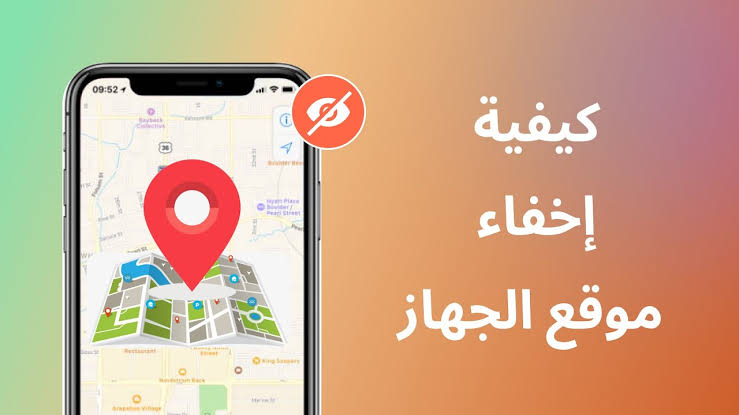
تتميز هواتف الايفون، باحتوائها على خيار إيقاف التطبيقات ومواقع الويب من تتبع هواتف الايفون على الإنترنت، وتلك الميزة تمنع التطبيق من الوصول بالبيانات الشخصية المرتبطة بالتطبيق على جهازك وتلك الميزة، متمنع الإعلانات التجارية من تتبع جهاز iPhone، وبهذا لا تستطيع التطبيقات جمع بيانات موقعك، وغيرها من المعلومات التي تستخدمها الشركات في تكوين إعلاناتها، وفي السطور التالية، نستعرض لكم طريقة إيقاف التطبيقات من تتبع جهازك الآيفون.
خطوات إيقاف التطبيقات من تتبع جهاز الآيفون
- أفتح إعدادات الجهاز، انتقل إلى شاشة الرئيسية على iPhone الخاص بك وابحث عن أيقونة الإعدادات، ثم اضغط عليها للدخول إلى إعدادات الجهاز.
- إنتقل إلى الخصوصية في قائمة الإعدادات، ابحث واختر الخصوصية، ستجدها عادة في الجزء العلوي من القائمة.
- أختر تتبع التطبيقات، داخل قسم الخصوصية، ابحث عن خيار تتبع التطبيقات، واختر هذا الخيار للوصول إلى الإعدادات ذات الصلة.
- قم بتفعيل تتبع التطبيقات، ستجد مفتاح تبديل لخيار تتبع التطبيقات، قم بتحريك المفتاح لتفعيل هذه الميزة عند تفعيلها، سيتم طلب إذن من التطبيقات لتتبع النشاطات الخاصة بك.
- إدارة إعدادات التتبع لكل تطبيق، ستجد قائمة بالتطبيقات أسفل الشاشة، التي طلبت الوصول لتتبع النشاط، يمكنك إدارة إعدادات التتبع لكل تطبيق على حدة من خلال تفعيل أو إيقاف تشغيل التتبع لكل تطبيق.
خطوات تأمين جهاز الآيفون وحماية الخصوصية
- أقفل جهازك برمز الدخول أو بصمة الإصبع، افتح الإعدادات على جهازكن انتقل إلى Face ID ورمز الدخول أو Touch ID ورمز الدخول، اعتمادا على نوع جهازك.
- قم بإعداد رمز الدخول الخاص بك أو قم بتفعيل Face ID أو Touch ID، للوصول السريع والآمن.
- تفعيل Find My iPhone، إنتقل إلى الإعدادات، واضغط على اسمك في أعلى الصفحة، اختر iCloud ثم Find My iPhone، قم بتفعيل Find My iPhone لتتمكن من تحديد موقع جهازك في حالة الفقدان.
- قم بتحديث البرامج بانتظام، أذهب إلى الإعدادات وأختر عاما، اضغط على تحديث البرامج، لضمان تثبيت آخر التحديثات الألمانية .
- استخدم كلمة المرور في التطبيقات، انتقل إلى الإعدادات واختر كلمات المرور والحسابات، قم بتفعيل “كلمات المرور التلقائية” لتخزين وإدارة كلمات المرور بشكل آمن.







